■データベース環境/管理編
自分以外のユーザーにも使えるように、データベース・ファイルやプロジェクトを開くと同時に自動的に特定のフォームを開くようにしたいのです。どのようにしたらよいでしょう。
方法は2つあります。
一つは、AutoExecという名前のマクロを作る方法です。このマクロの中で、指定のフォームを開くように設定します(図5-1)。こうしておけば、次回からの起動時に、このマクロが自動的に実行されます。
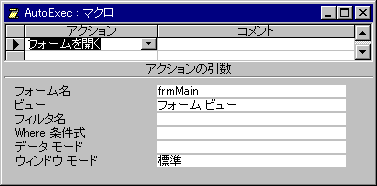 |
| 図5-1 |
もう一つの方法は、メニューで [ツール] - [起動時の設定]
を開き、"フォーム/ページの表示" に、フォーム名を指定します(図5-2)。
 |
| 図5-2 |
後者の方がよりスマートな方法です。また、両方を設定すると、「起動時の設定」が最初に実行され、その次にAutoExecマクロが実行されます。
「起動時の設定」ダイアログでは、起動フォーム以外にも、Accessのアプリケーション・ウィンドウのタイトルバーに表示されるタイトル名やアイコン、初期状態やフォームを開いたときなどに表示されるメニューバーの種類やショートカットバーの種類の指定、データベース・ウィンドウやステータス・バーの表示の有無、などを制御することができます。
これらの設定によって、作成したシステムがAccessではなく独立したアプリケーションであるかのように見せることもできます。
ただし、上記の設定をしていても、データベース・ファイルやプロジェクトを開くときにShiftキーを押していることで、それらの設定を無効にし、普通に開いたのと同じ状態でデータベースを開くことができるようになります。
このShiftキーによる解除を無効にする方法は、Q&A
No.6をご覧ください。
なお、参考までに付け加えると、マクロを自動実行させたいとき、AutoExecという名前にしなくても実行させることができる方法があります。
それは、Accessをコマンドラインからオプション引数つきで実行する方法です。あるいは、そのようなコマンドをショートカットとして作成してWindowsのデスクトップに貼り付けておいたり、スタートアップ・メニューに登録するという方法もあります。
コマンドライン・オプションとして指定するのは、次のようなものです。
具体的に、次のようなコマンドラインをショートカットとして登録することになります。
"C:\Program Files\Microsoft
Office\Office\MSACCESS.EXE"
 D:\Data\Sample.mdb
/x:mcrOpenChohyo D:\Data\Sample.mdb
/x:mcrOpenChohyo
|
※ は、実際は1行のところをページ幅の都合上折り返している事を示しています。 は、実際は1行のところをページ幅の都合上折り返している事を示しています。
 |
2/4 |
 |
本サイト掲載の記事・写真等の無断での転載・複写を禁じます。
本ページは、技術評論社様のご好意により掲載許可をいただいたものです。
| |